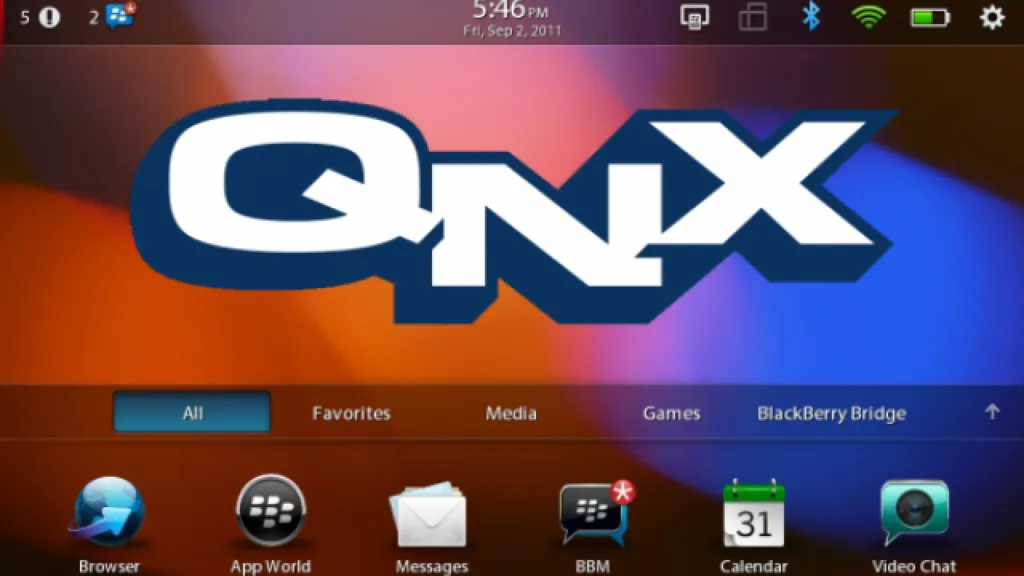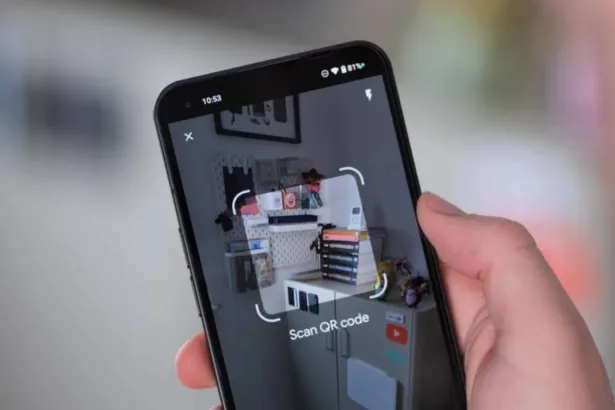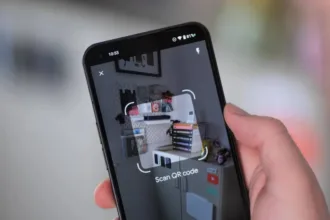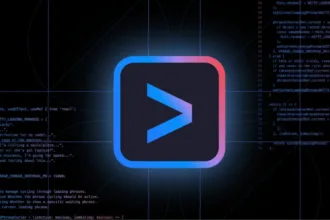A BlackBerry QNX lançou recentemente o QNX 8.0 com uma opção gratuita para uso não comercial, incluindo suporte para o Raspberry Pi 4. Essa versão do sistema operacional, amplamente utilizada em sistemas embarcados e aplicações industriais, agora permite que desenvolvedores testem suas funcionalidades e recursos avançados de forma acessível. Abaixo, veja como configurar o QNX 8.0 no Raspberry Pi 4 e conhecer suas principais ferramentas e amostras de aplicativos.
Requisitos de hardware

Para começar a configurar o QNX 8.0 em um Raspberry Pi 4, você precisará de:
- Raspberry Pi 4, modelo com 2 GB de RAM ou superior
- Cartão microSD de pelo menos 8 GB
- (Opcional) Teclado e mouse USB
- (Opcional) Monitor HDMI com cabo micro HDMI a HDMI ou touchscreen compatível
- (Opcional) Conversor USB-TTL
- (Opcional) Câmera compatível
Passo a passo para configuração
- Obter uma licença QNX: Visite QNX Licensing para obter uma licença gratuita da QNX Software Development Platform (SDP) 8.0 para uso não comercial.
- Instalar o QNX Software Center (QSC): Utilize o QSC para instalar a QNX SDP 8.0 e acessar os pacotes necessários.
- Baixar a imagem de inicialização: Instale o pacote
com.qnx.qnx800.quickstart.rpi4dentro do QSC, onde você encontrará o arquivo.imgda imagem QNX. - Gravar a imagem no cartão microSD: Utilize o Raspberry Pi Imager ou outro software similar para gravar a imagem no cartão microSD.
- Iniciar o Raspberry Pi: Após inserir o cartão microSD no Raspberry Pi e ligar o dispositivo, a tela de boas-vindas do QNX aparecerá. Clique no ícone de terminal para começar.
Amostras de aplicativos disponíveis
A imagem do QNX 8.0 inclui várias amostras de aplicativos que demonstram o potencial do sistema em termos de processamento gráfico e manipulação de dados. Aqui estão alguns exemplos:
- Blinq: Navegador baseado no QNX que permite realizar buscas online. Para evitar erros de certificado, certifique-se de ajustar o horário do sistema.
- Gears: Apresenta conteúdo renderizado por hardware usando OpenGL ES 2.x.
- Maze: Demonstra o uso de shaders de textura, vértices e fragmentos, exibindo um labirinto em 3D.
- VKCube: Utiliza o Vulkan para mostrar as capacidades de renderização em 3D.
- Camera: Exibe um feed de câmera simulado ou real, permitindo explorar o processamento de imagens.
Resolução de problemas conhecidos
Abaixo, estão alguns problemas conhecidos ao usar o QNX 8.0 no Raspberry Pi 4, juntamente com soluções ou orientações para cada caso:
- Erro de certificado no Blinq: Ajuste a hora do sistema para evitar problemas de validação.
- Falhas ao usar múltiplas janelas no Blinq: Execute apenas uma instância do navegador para evitar travamentos.
- Problemas de conexão SSH no QNX Momentics IDE: Edite o arquivo
/system/etc/ssh/sshd_configadicionando as seguintes linhas:
HostKeyAlgorithms=ssh-rsa,ssh-rsa-cert-v01@openssh.com
PubkeyAcceptedAlgorithms=+ssh-rsa,ssh-rsa-cert-v01@openssh.comEm seguida, reinicie o Raspberry Pi.
- Falha ao instalar o OpenCV: Utilize os comandos abaixo para corrigir problemas de instalação:
mv cv2 /data/home/qnxuser/.local/lib/python3.11/site-packages
su root -c mv cv2 /system/lib/python3.11/site-packagesEssas orientações ajudam a resolver algumas limitações e bugs presentes na imagem QNX 8.0 para o Raspberry Pi.
Explore o potencial do QNX 8.0
O QNX 8.0 oferece um ambiente poderoso para aplicações embarcadas, com amostras que demonstram sua flexibilidade e suporte a gráficos avançados. Com uma instalação facilitada e suporte a dispositivos acessíveis como o Raspberry Pi, o QNX 8.0 representa uma oportunidade para desenvolvedores explorarem suas capacidades e contribuírem com feedback para futuros aprimoramentos.
Experimente o QNX 8.0 no Raspberry Pi e explore as funcionalidades de um sistema embarcado de alto desempenho! Compartilhe sua experiência e ajude a moldar o futuro do QNX com seu feedback.